AE-游戏机滚动抽奖动画图文教程发布时间:2022年01月17日 08:01
虎课网为您提供影视动画版块下的AE-游戏机滚动抽奖动画图文教程,本篇教程使用软件为AE(CC2020),难度等级为初级练习,下面开始学习这节课的内容吧!
本节课讲解 After Effects(简称AE)软件 - 影视后期 - 游戏机滚动抽奖动画,同学们可以在下方评论区进行留言,老师会根据你们的问题进行回复。
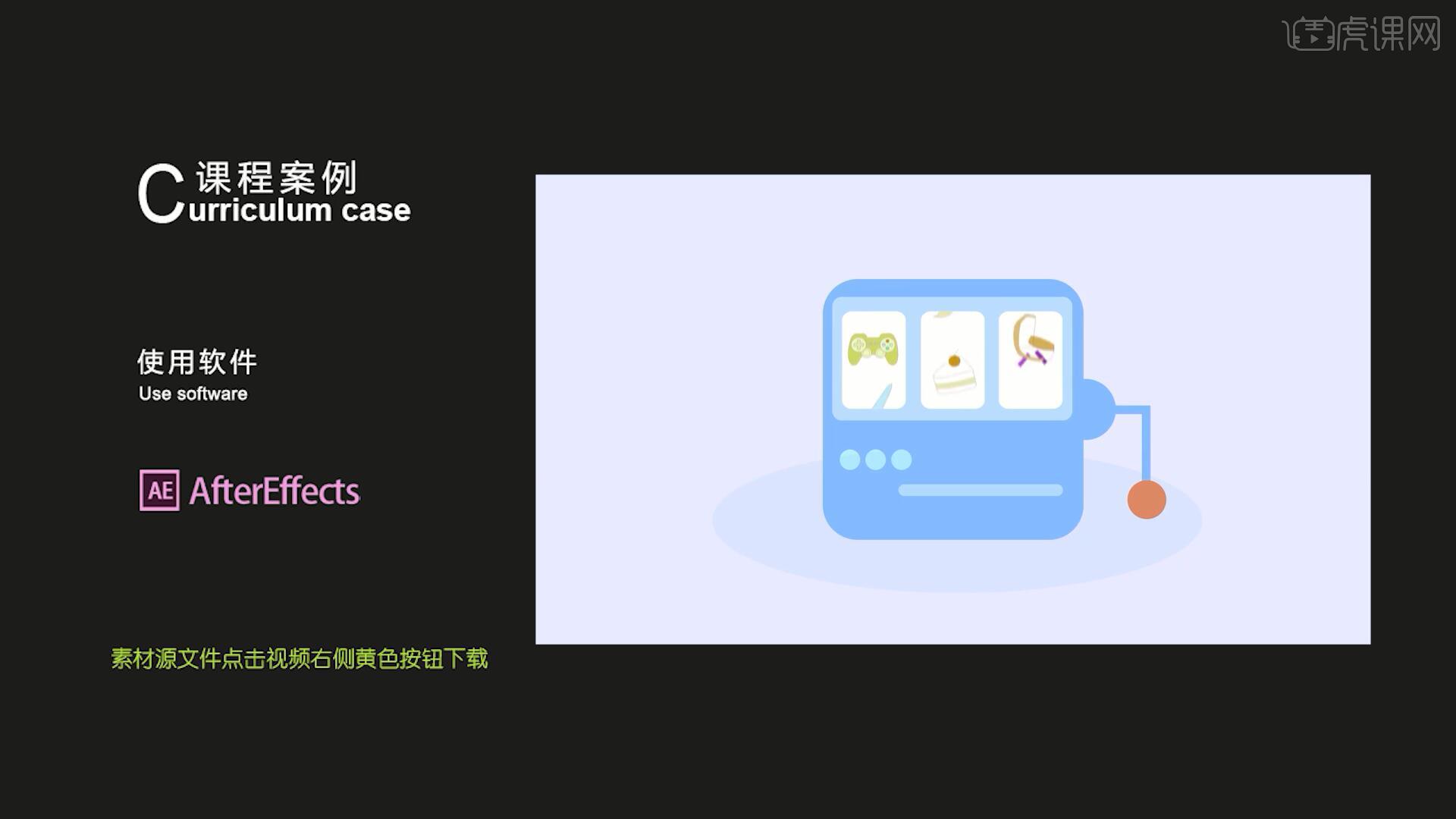
学完本课内容后,同学们可以根据下图作业布置,在视频下方提交作业图片,老师会一一解答。
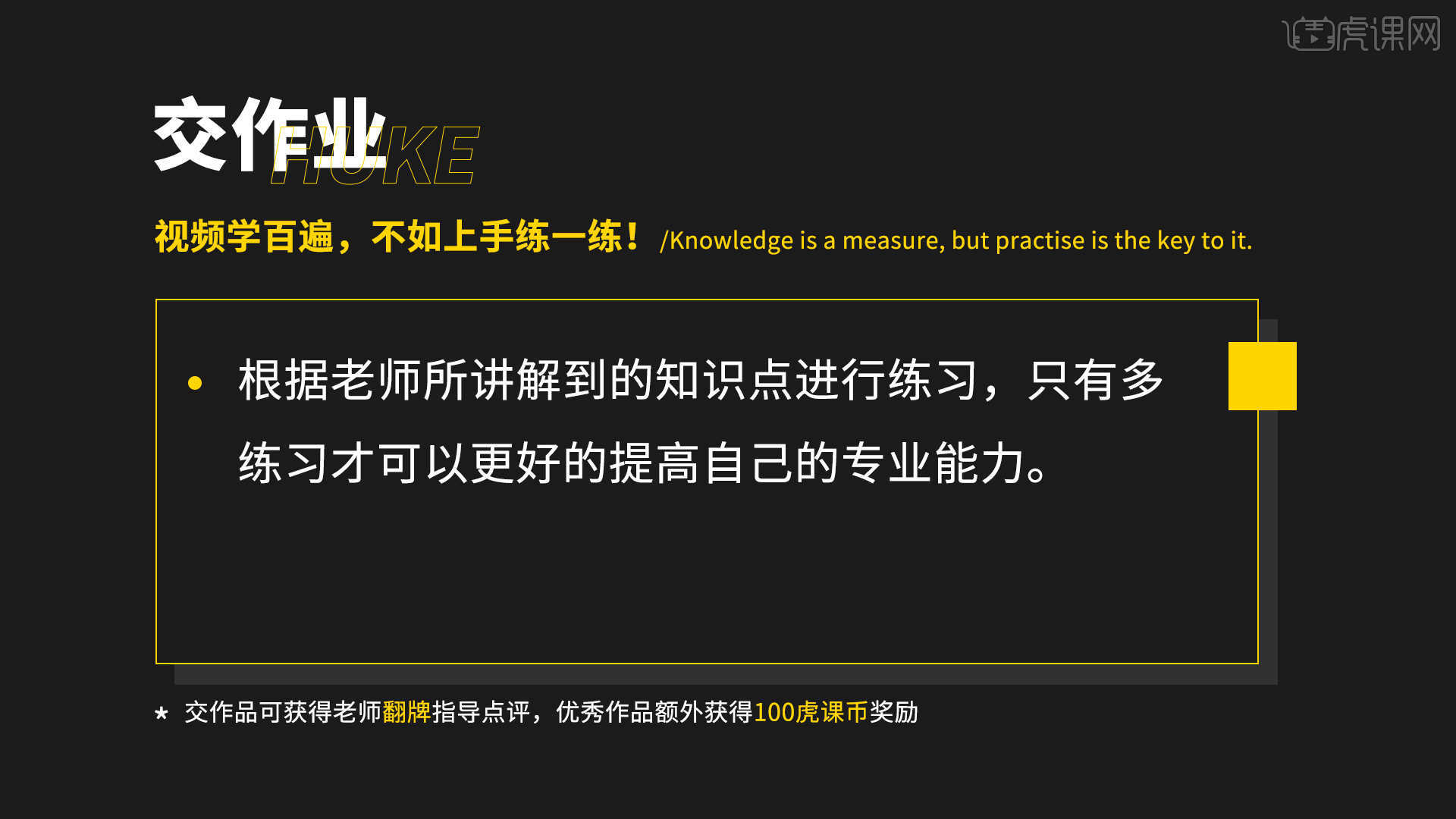
那我们开始今天的教程吧。
1.打开AE软件,【新建合成】游戏机动画,宽度和高度为1920×1080像素,帧速率为25帧/秒,持续时间为5秒,如图所示。
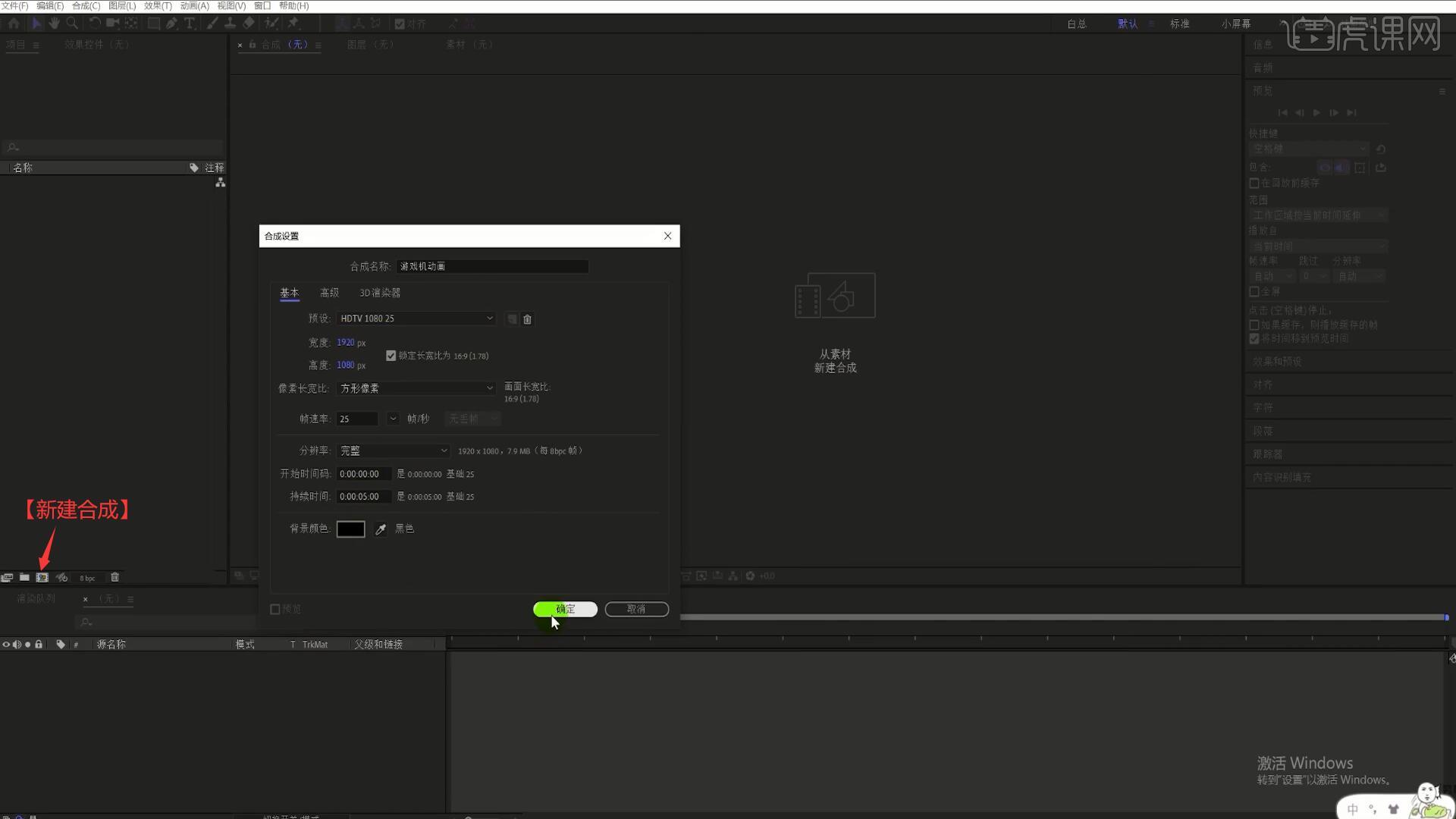
2.【新建-纯色】,颜色为偏蓝色作为背景色,使用【圆角矩形工具】【按住Shift键】绘制正方形,展开此层的【属性】,调整圆度为80做出圆角正方形,如图所示。
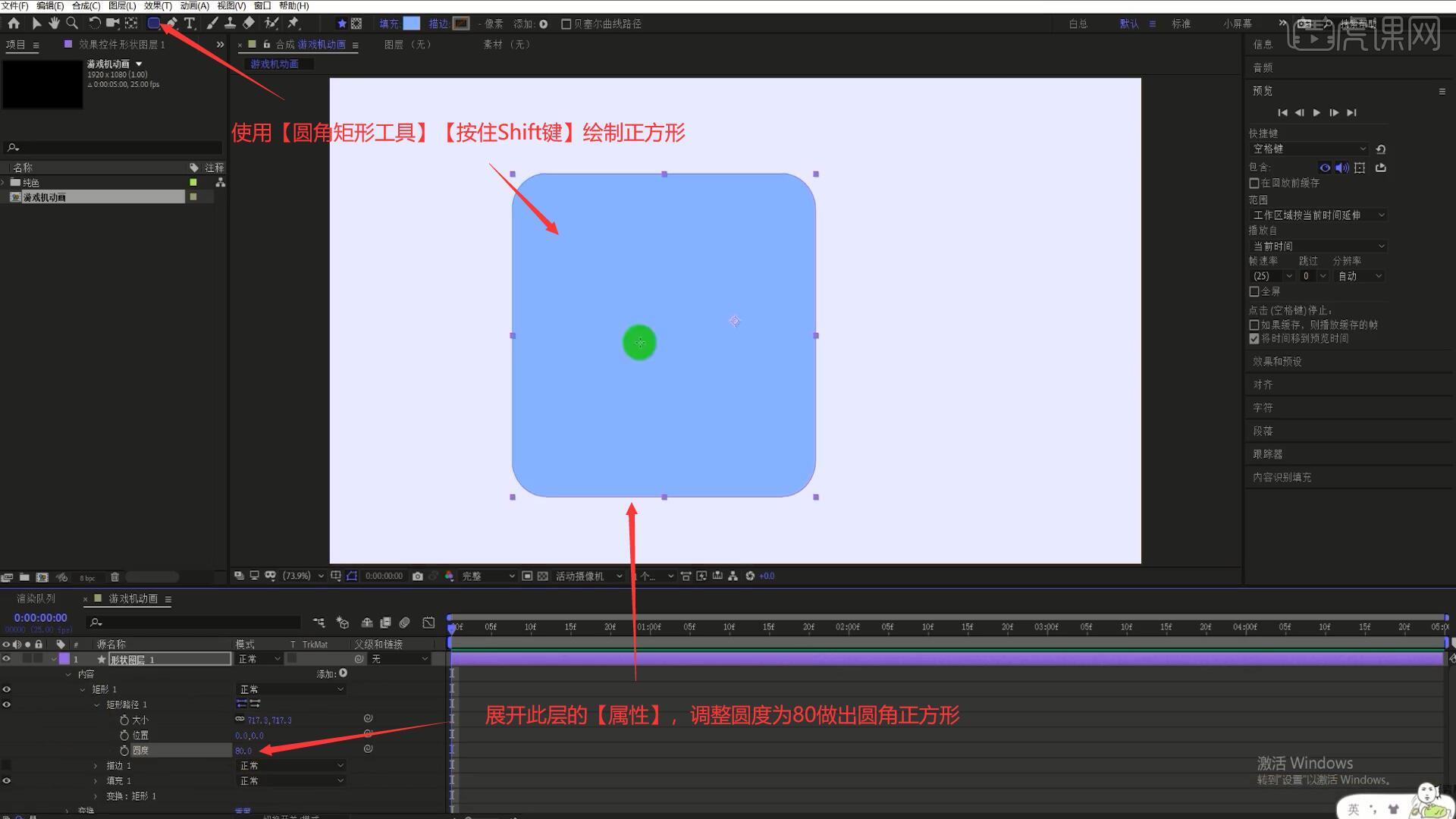
3.调整大小为600,600,在【对齐】中将它【水平居中对齐】和【垂直居中对齐】,【重命名】此形状图层为电视,使用【锚点工具】将它的锚点移至中心,如图所示。
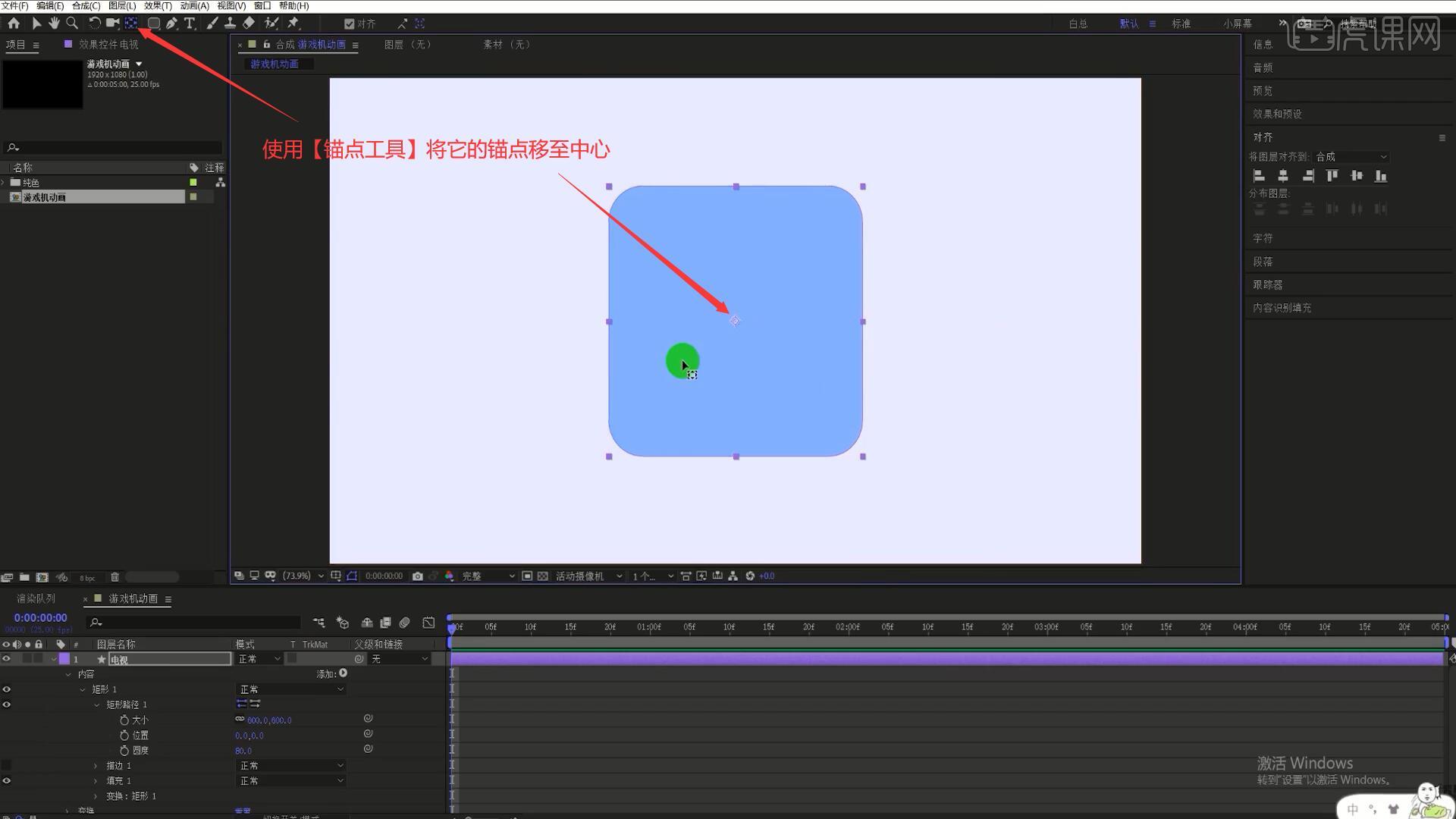
4.【保存 快捷键:Ctrl+S】防止项目丢失,使用【圆角矩形工具】在电视上方绘制矩形,修改填充颜色为较淡的蓝色,使用【选择工具】调整其位置大小,如图所示。
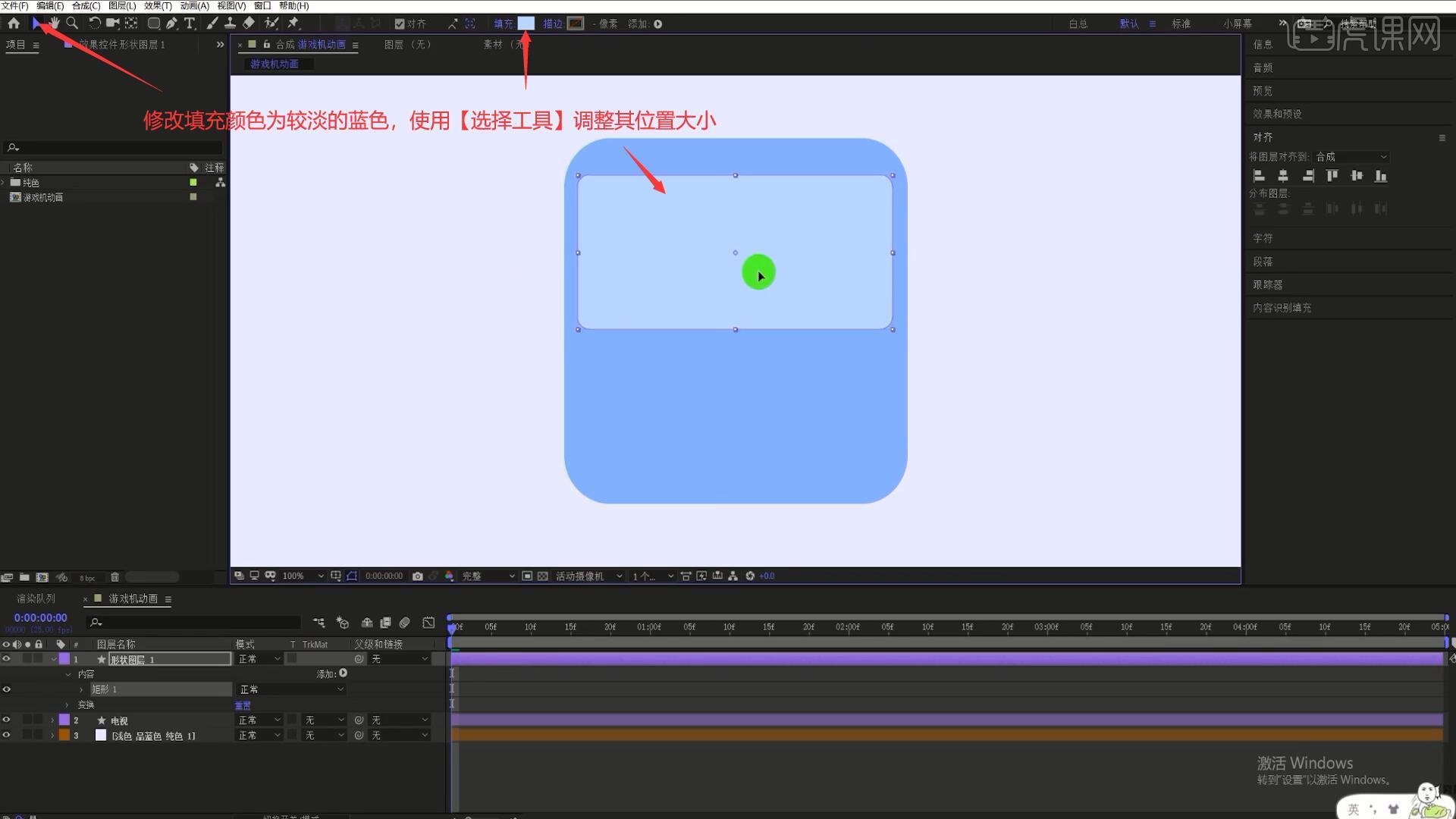
5.【重命名】此形状图层为屏幕,然后继续使用【圆角矩形工具】在屏幕上绘制矩形,修改填充颜色为白色,同样使用【选择工具】调整其位置大小,然后【复制层 快捷键:Ctrl+D】并右移,做出三个白色矩形,将它们【重命名】为白底,如图所示。
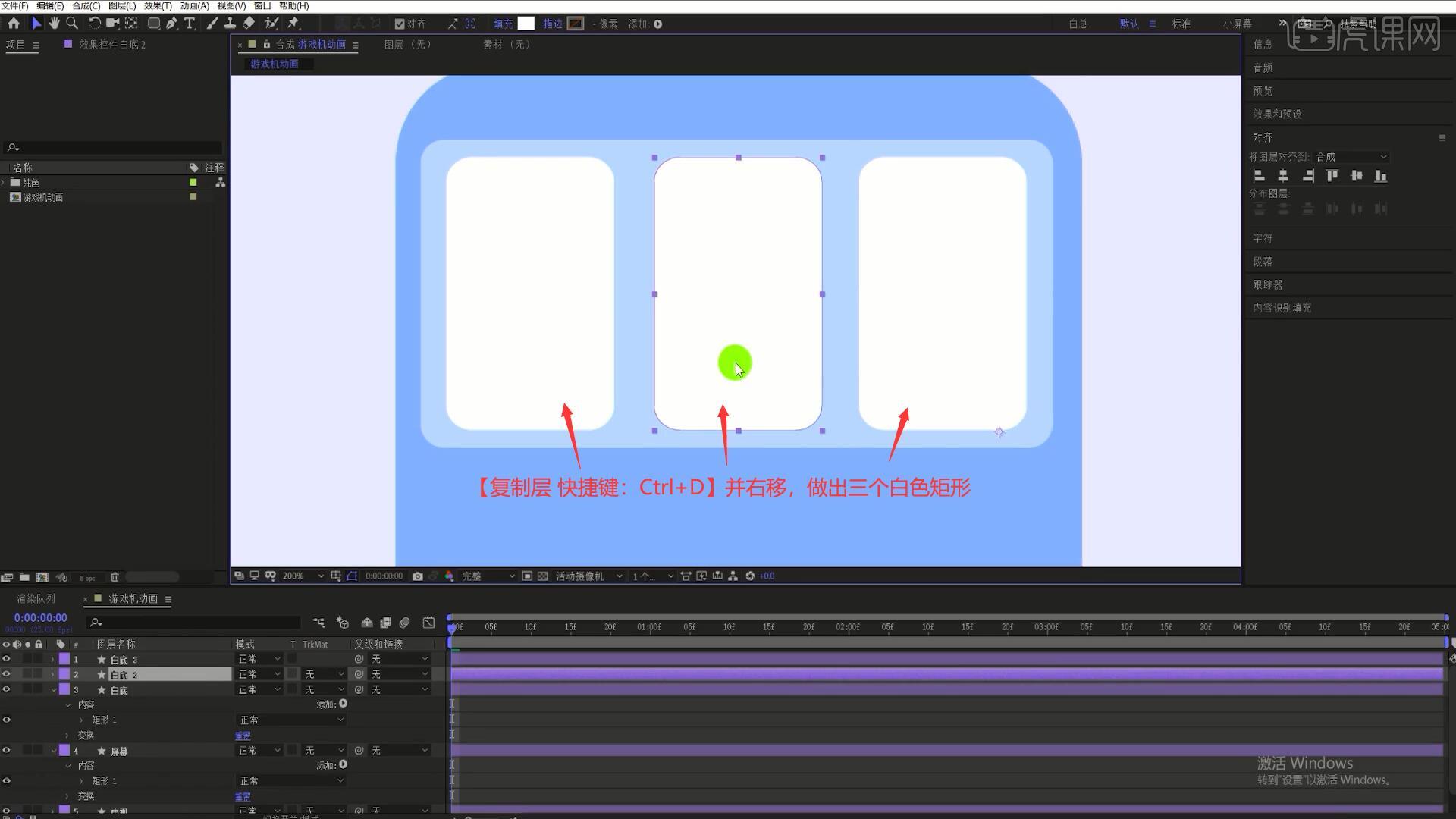
6.继续使用【圆角矩形工具】或【椭圆工具】绘制形状,相同方法调整,做出电视上的装饰图案,然后使用【椭圆工具】在电视右侧绘制圆形,【重命名】为摇杆,将此层移至纯色层上方,如图所示。
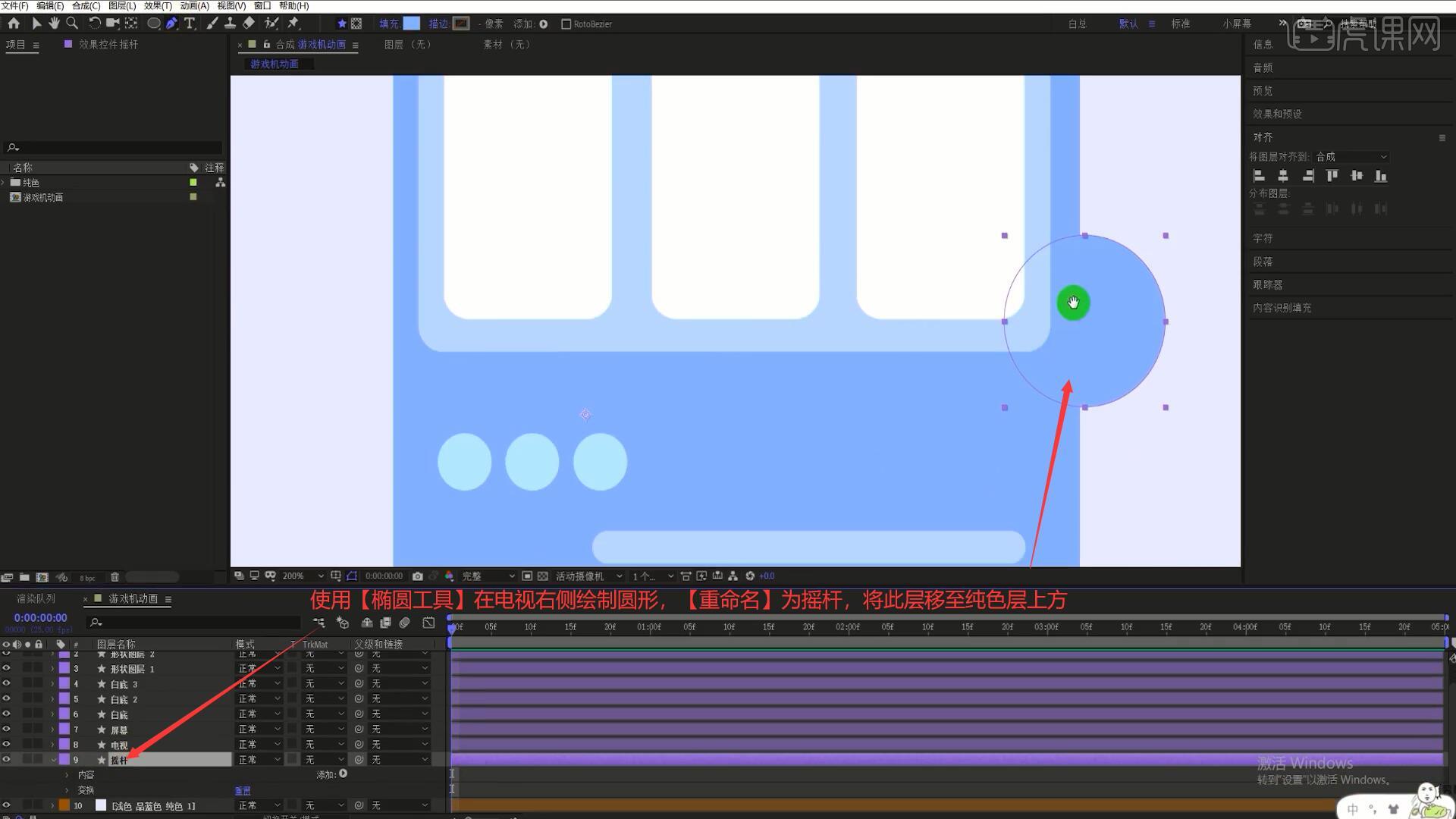
7.使用【钢笔工具】绘制摇杆的路径,取消填充并设置同色的描边,描边大小为20像素,做出摇杆,如图所示。
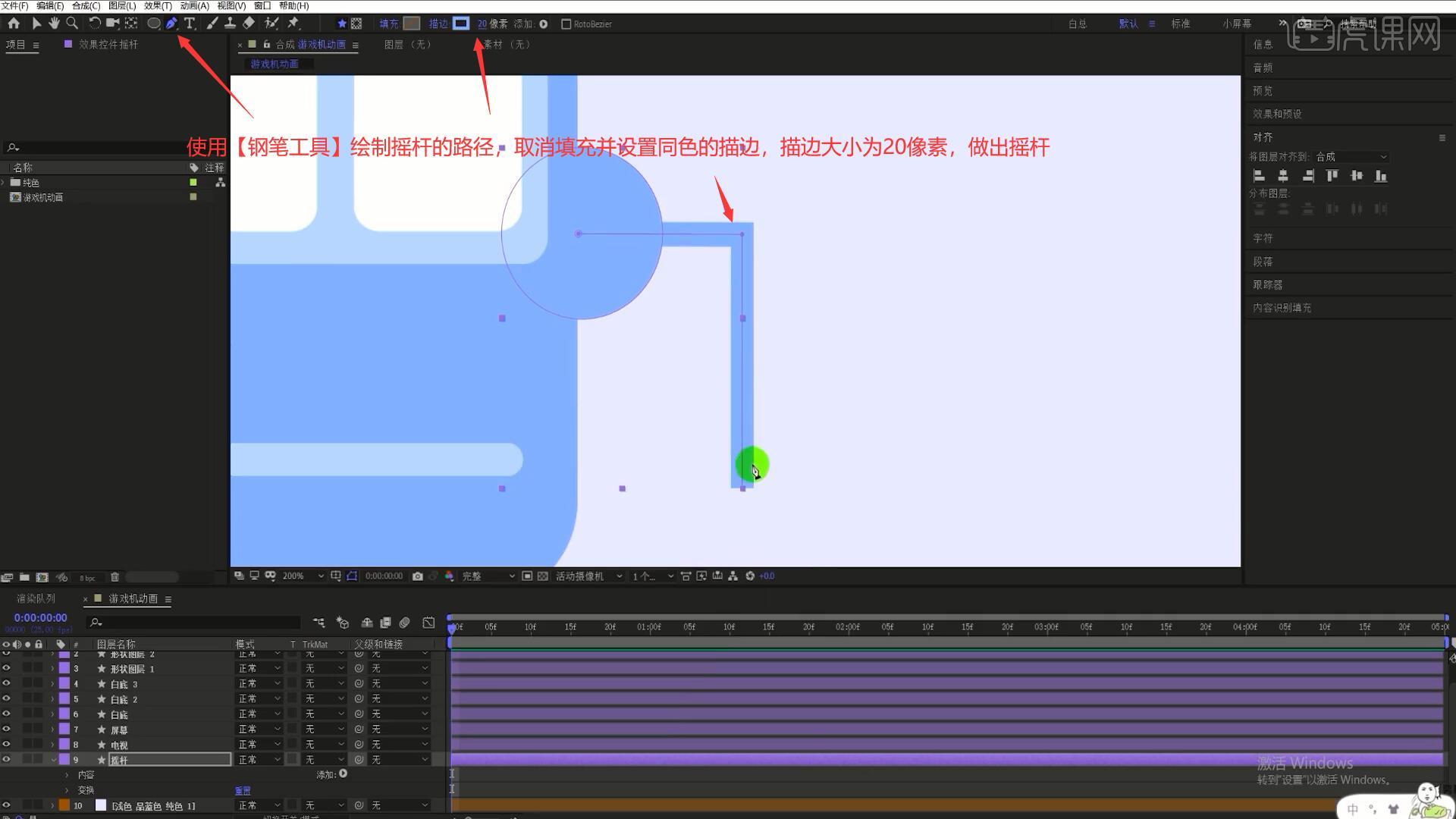
8.使用【椭圆工具】绘制小圆,设置橙色填充并取消描边,调整位置大小,放在摇杆上,将形状1移至底层,如图所示。
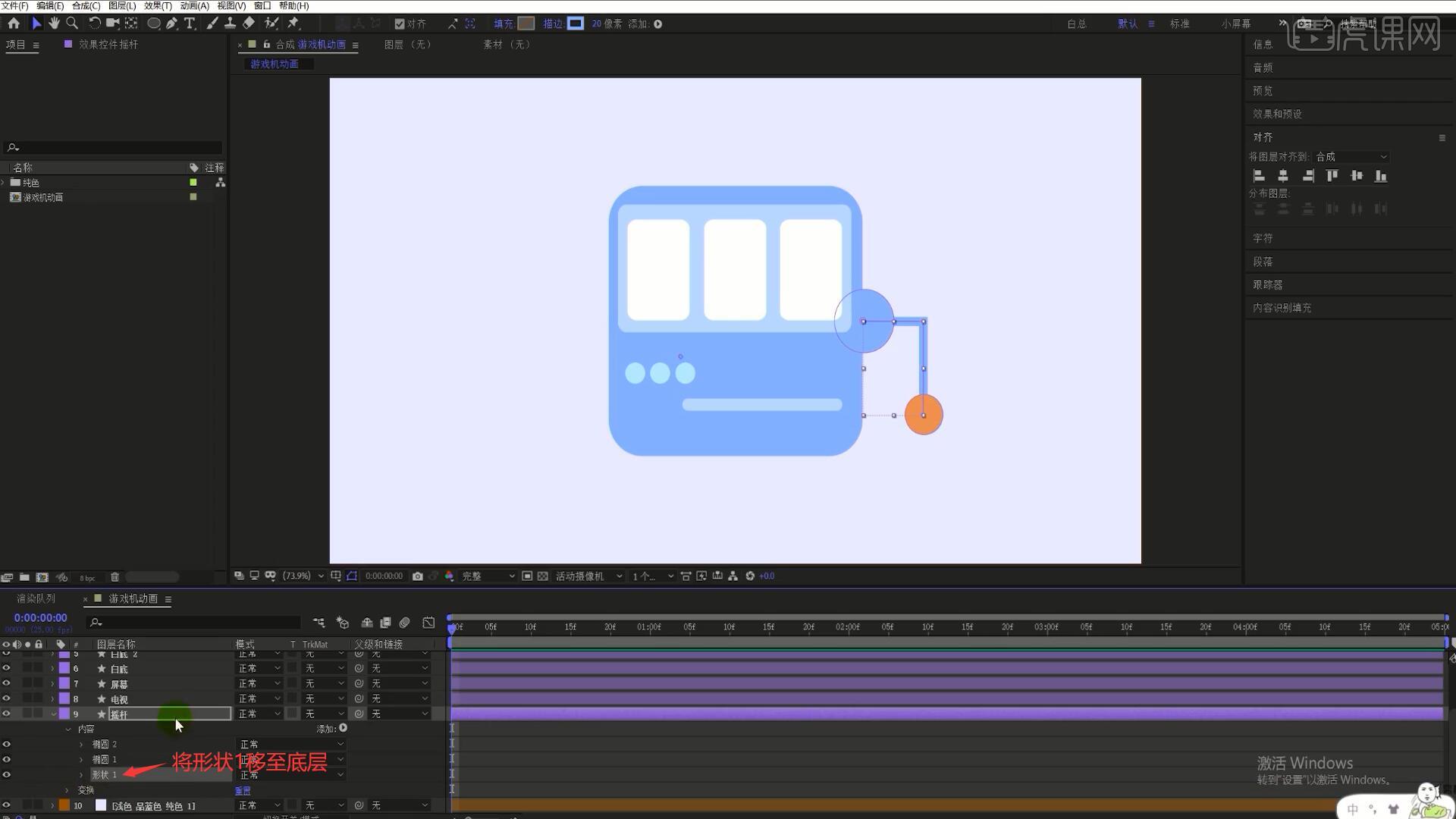
9.使用【椭圆工具】绘制大的椭圆,设置填充为相同的蓝色,降低【不透明度 快捷键:T】至15%,调整其位置,做出游戏机的阴影,【重命名】此形状图层为阴影,如图所示。
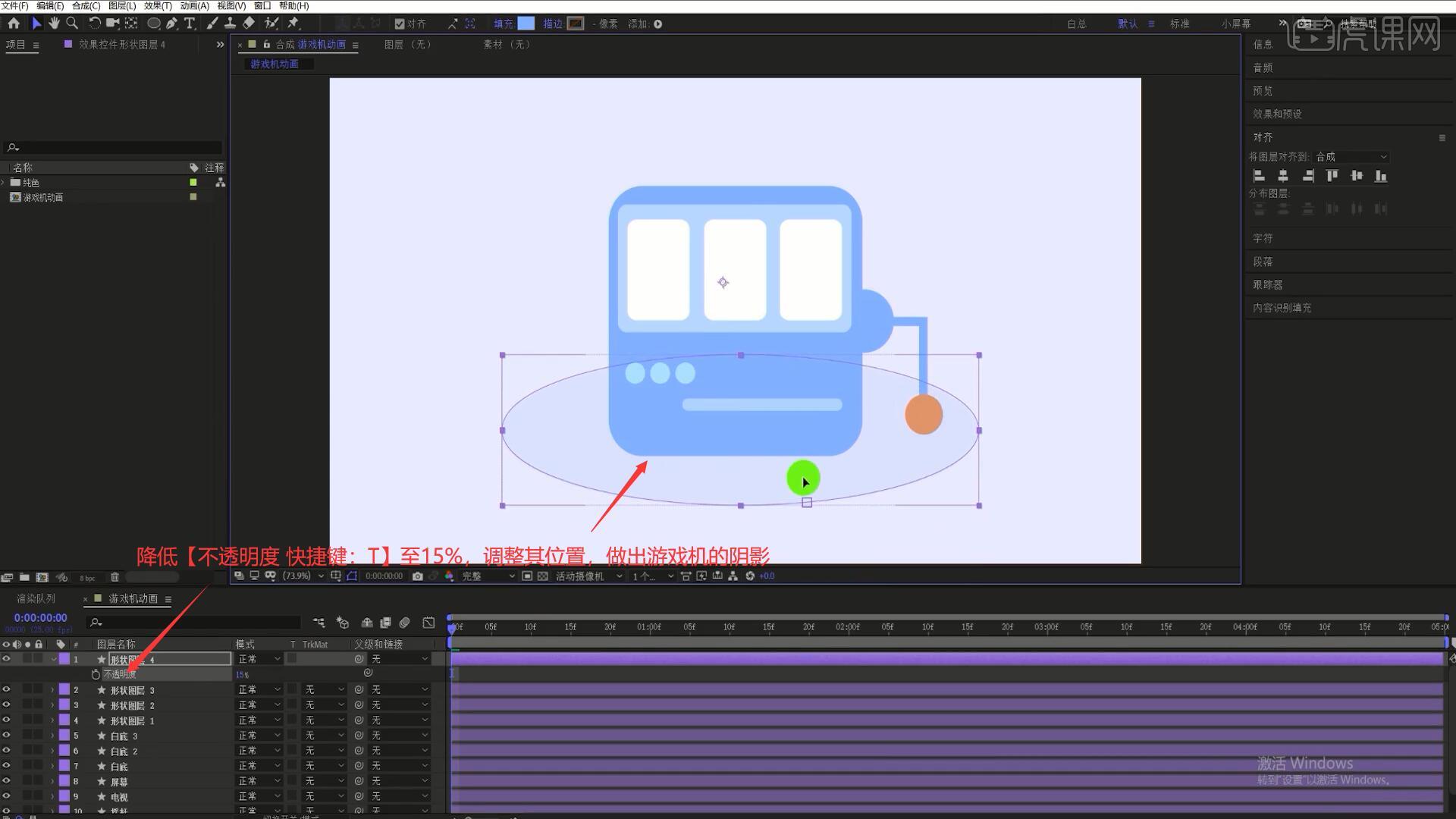
10.对装饰用的形状图层【预合成】,命名为装饰,完成形状的绘制,接下来制作动画,将图片素材拖入项目面板,全部移入至合成的顶部,然后调整它们的位置大小,移至白色圆角矩形上,调整【位置 快捷键:P】将其向上或向下移,如图所示。

11.为图片素材添加【效果和预设-颜色键】,使用主色的吸管吸取图片素材的白色去除白色背景,如图所示。

12.【复制】,【颜色键】并【粘贴】给其他的图片层,去除它们的白色背景,然后选中所有图片层,在【对齐】中点击【垂直均匀分布】,将它们均匀排列,如图所示。

13.发现仙人掌图案被误删了白色花盆部分,可使用【钢笔工具】绘制蒙版选区选中仙人掌部分,隐藏其他部分,如图所示。

14.再次将所有图片层【垂直均匀分布】,微调仙人掌的位置,然后将这些图片层【预合成】命名为图片,然后为它们制作滚动效果,为图片层添加【动态拼贴】效果,打上【拼贴中心】关键帧,调整参数做出图案不断下移的效果,注意确保图案在白色矩形的中央,如图所示。

15.选中这两个【拼贴中心】关键帧,设置【缓动 快捷键:F9】,打开【图表编辑器】,调整曲线做出图案滚动先快后慢的效果,如图所示。

16.【复制层】图片层,【重命名】为图片2,将它移至右侧的白色矩形上,【显示关键帧 快捷键:U】,将它的第二个【拼贴中心】关键帧移至后方,使其滚动停止得迟一些,如图所示。
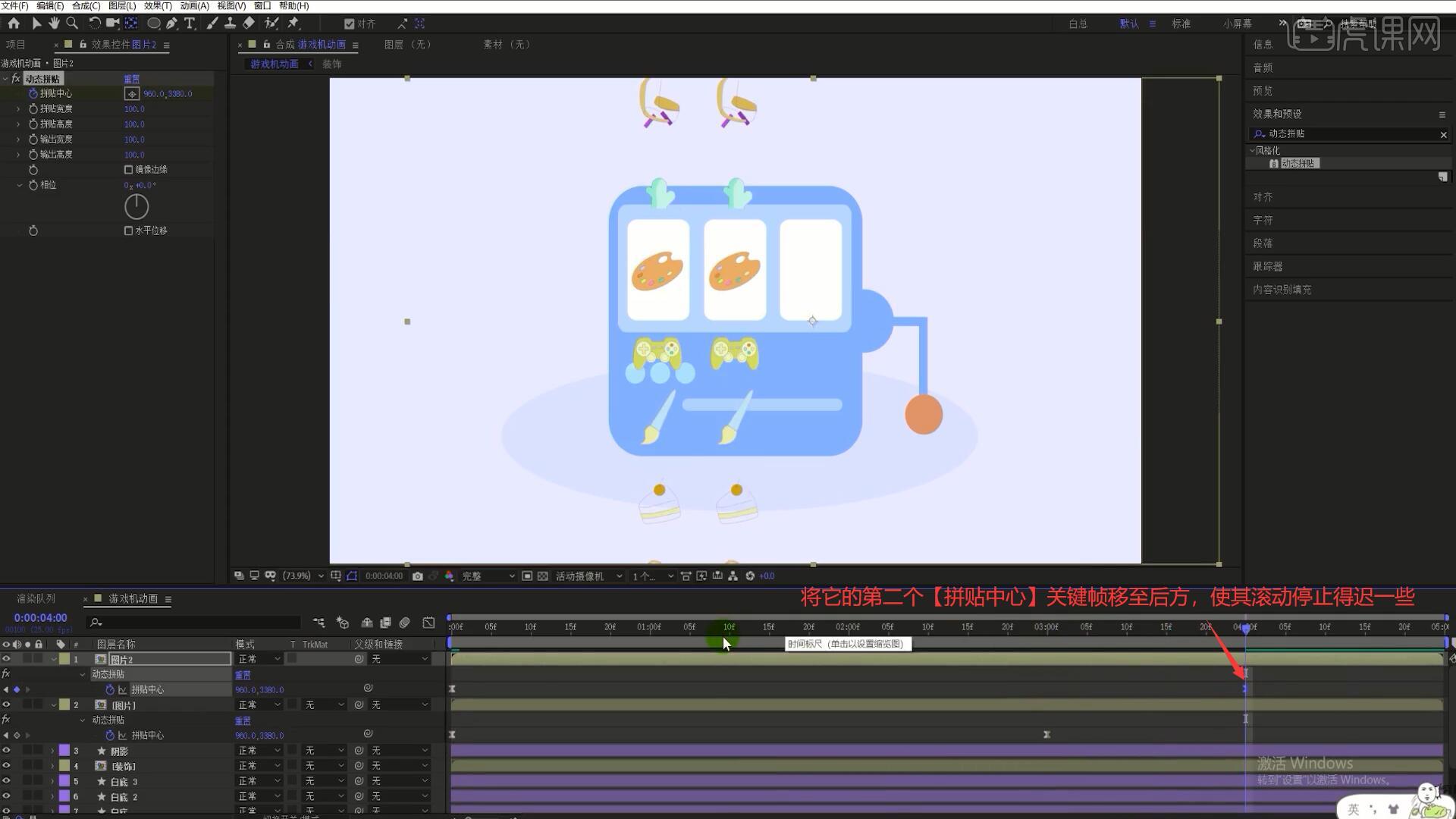
17.相同方法制作第三列滚动图案,完成后打开这三个图片层的【动态模糊】,让它们滑动时有模糊效果,如图所示。

18.找到各列图案对应的白底,将图片层拖至对应的白底层下方,设置图片层【轨道遮罩-Alpha遮罩】,然后【复制层】白底层并移至此图片层下方,显示这个白底层,使图案仅在白色矩形区域内显示,如图所示。

19.相同方法处理其他两个图片层和对应的白底层,最后制作摇杆效果,展开摇杆层的【属性-椭圆2-同样路径1】,打上【位置】关键帧,调整位置做出其上移的效果,如图所示。

20.展开【形状1-路径1】,打上【路径】关键帧,调整路径做出其随着摇杆变形的效果,即做出摇杆摇动的效果,如图所示。

21.【显示关键帧】摇杆层的关键帧,分别【复制】并【粘贴】【位置】和【路径】关键帧至后方,为所有关键帧设置【缓动】,打开【图表编辑器】,调整曲线做出图案滚动先慢后快、先快后慢的效果,如图所示。

22.将音效素材拖入至合成的底部,展开它的【属性-音频-波形】,调整音效的位置,使音效在动画开始就播放,即可完成制作,如图所示。

23.回顾本节课所讲解到的内容,同学们可以在下方评论区进行留言,老师会根据你们的问题进行回复。

24.最终效果如图所示,视频学百遍,不如上手练一练!你学会了吗?

以上就是AE-游戏机滚动抽奖动画图文教程的全部内容了,你也可以点击下方的视频教程链接查看本节课的视频教程内容,虎课网每天可以免费学一课,千万不要错过哦!













